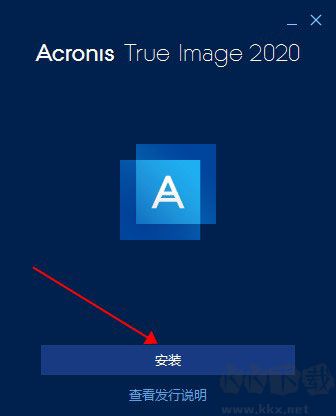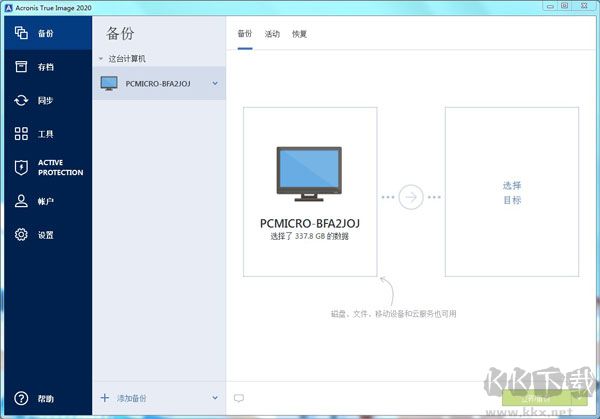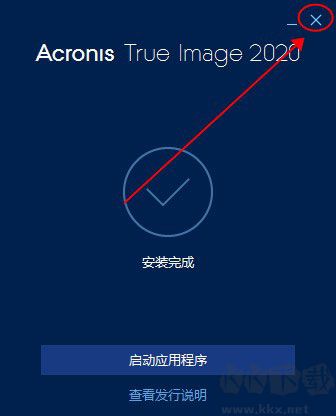Acronis True Image 2020(数据备份)是一款主打快速好用的电脑数据备份还原软件。能帮助用户进行镜像、磁盘克隆、一体式恢复驱动器等操作,支持将文件备份到本地、网络存储或Acronis Cloud;还可以进行硬盘数据传输,一次性克隆Windows、应用程序及所有数据,妥善保护信息安全。支持备份文档、照片、电子邮件、所选分区,甚至整个硬盘驱动器(含操作系统、应用程序、设置及所有数据),能有效避免因崩溃、数据丢失等问题带来的麻烦。
Acronis True Image 2020安装教程
1、下载解压后,双击"Acronis True Image 2020 v24.5.1.25700.exe"开始安装
2、点击安装,可能需要点时间,耐心等待

3、安装完成,关闭安装向导
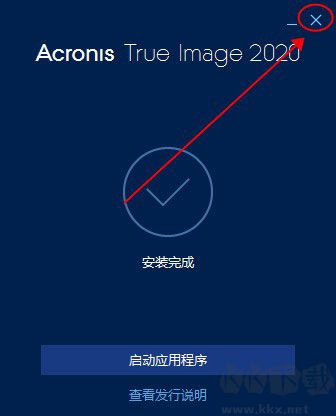
Acronis True Image 2020功能介绍
一、强化的2020版本
我们访问数据的方式不断演变,数据面临的风险也在持续变化。您的防护手段也应同步升级。Acronis True Image 2020新增与优化了百余项功能,助您紧跟时代步伐。
1、自动双重备份
在本地完成备份的同时,自动同步一份至云端,确保您始终拥有一份安全的异地副本,便于随时恢复。
2、任务栏通知中心
系统消息直接推送至桌面任务栏,让您随时掌握备份进度,及时应对异常情况。
3、自定义电源控制
智能调节笔记本电脑的备份行为,防止电量过度消耗。可设定最低电量阈值,或禁止使用电池进行备份操作。
4、指定Wi-Fi网络备份
由您决定在哪些网络环境下执行备份。现在可轻松避开按流量计费的网络或存在安全隐患的公共Wi-Fi,保障数据安全与成本可控。
5、优化的云端还原
提升云端恢复速度,操作界面更清晰流畅。改进后的功能让导航更顺畅,还原过程更省心。
二、高效整合式防护
若使用多个工具保护数据,不仅成本高,还容易留下安全盲区。Acronis True Image 2020集数据备份、网络安全与集中管理于一体,所有功能通过一个简洁的控制面板统一操作。
1、功能全面
支持整盘镜像、文件/文件夹级备份、实时磁盘克隆、云上Office 365数据备份、事件触发式计划、持续备份以及本地备份自动上传云端等功能,满足多样化备份需求。
2、直观可视
全面掌握备份状态,信息一目了然。通过任务栏推送实时通知,监控任务执行情况。仪表盘以彩色编码展示文件大小、传输速率及存储内容类型,信息清晰呈现。
3、灵活掌控
自主选择数据存放位置,无论是外接硬盘、局域网共享、NAS设备,还是远程云空间,或多种方式结合,均可实现完整保护。可指定允许连接的Wi-Fi网络,规避潜在风险。
4、广泛适配
无论数据位于何种设备,都能提供有效保护。兼容最新版Windows、Mac、iOS、Android系统及虚拟机环境。内置反恶意软件模块可与其他杀毒软件共存,互不干扰。
三、应对新型安全威胁
集成的智能防护机制可实时识别并拦截勒索软件攻击,并自动还原被加密的文件。去年已成功阻止超过40万次攻击。同时防御加密挖矿程序,防止其占用系统资源、拖慢运行速度或植入其他恶意代码。
至2020年,系统引入更新的机器学习模型,增强对非法服务终止类攻击的拦截能力,并整体提升防护效能。想知道某个进程为何被判定为危险?现在可查看具体判定依据。
四、便捷操作与安全管理
当前对数据隐私与安全的关注前所未有。Acronis True Image 运用前沿技术,确保您的信息仅对您本人可见。
1、全程加密
采用带密码保护的AES-256加密算法,确保数据在传输中、云端存储或本地保存时均处于加密状态,防止泄露。
2、安全云存储
将异地备份存放于可靠的Acronis Cloud平台。数据中心通过SSAE-16和Tier III认证,保障数据安全与服务稳定性。
3、区块链验证
生成基于区块链技术的唯一“数字指纹”,用于验证文件真实性与完整性,确认其未被篡改。此功能仅限高级订阅用户使用。
Acronis True Image 2020核心特色
1、磁盘与分区备份
区别于文件级备份,磁盘或分区备份涵盖其上的全部内容。常用于制作系统盘的完整镜像,当Windows系统崩溃或无法启动时,可用于快速还原整台设备。
2、文件与文件夹备份
若仅需保护文档、照片、音乐、视频等个人文件,无需备份整个分区。可直接选定特定文件或目录进行备份,节省空间与时间。
3、制作可启动介质
可在无系统或无法开机的设备上,通过可启动U盘或光盘运行Acronis True Image 2020.甚至可在非Windows平台执行磁盘备份,使用逐扇区复制模式完整迁移所有数据。实现此功能需提前创建包含独立版软件的可启动设备。
4、磁盘克隆向导
若使用UEFI架构的电脑并在可启动环境下执行克隆,请注意BIOS中启动模式的设置。建议启动方式与源系统类型一致。若原系统为传统BIOS,则可启动介质应在BIOS模式下运行;若为UEFI系统,则需启用UEFI启动模式以确保兼容。
5、数据归档功能
帮助用户将大体积或不常用的数据迁移至Acronis Cloud、NAS、外置硬盘或U盘。每次运行时,系统会分析指定目录,推荐可上传至云端或移至本地存储的文件。用户可自主选择归档对象。归档后,本地原始文件将被删除,仅保留指向该文件的快捷链接,存放于名为Acronis Drive的特殊区域。此区域可在资源管理器中像普通文件夹一样访问。双击链接即可打开文件,如同其仍存于本地。若文件存于云端,会先自动下载再打开。您也可直接登录Acronis Cloud进行查看与管理。